Conectați o imprimantă¶
Instalarea imprimantei se poate face în câțiva pași simpli. Imprimanta poate fi folosită pentru a imprima chitanțe, etichete, comenzi sau chiar rapoarte din diferite aplicații Odoo. În plus, acțiunile imprimantei pot fi atribuite ca acțiune pe un declanșator în timpul procesului de fabricație sau adăugate la un punct de control al calității sau un control al calității.
Conectare¶
Cutia IoT acceptă imprimante conectate prin USB, conexiune la rețea sau Bluetooth. Imprimantele acceptate sunt detectate automat și apar în lista Dispozitive a aplicației IoT.
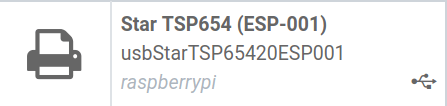
Notă
Imprimanta poate dura până la două minute să apară în lista de dispozitive aplicația IoT.
Legați imprimanta¶
Conectați imprimanta la comenzile de lucru¶
Comenzile de lucru pot fi legate de imprimante, printr-un punct de control al calității, pentru a imprima etichete pentru produsele fabricate.
În aplicația de calitate, un dispozitiv poate fi configurat pe un punct de control al calității. Pentru a face acest lucru, accesați și deschideți punctul de control dorit la care va fi conectată imprimanta.
Important
O Operațiune de fabricație și Operațiune de comandă de lucru trebuie atașate la un punct de control al calității înainte ca câmpul Type să permită selectarea opțiunii Print Label.
De aici, editați punctul de control, selectând câmpul Type și selectând Print Label din meniul derulant de opțiuni. Procedând astfel, dezvăluie un câmp numit Dispozitiv, unde poate fi selectat dispozitivul atașat. Salvați modificările, dacă este necesar.
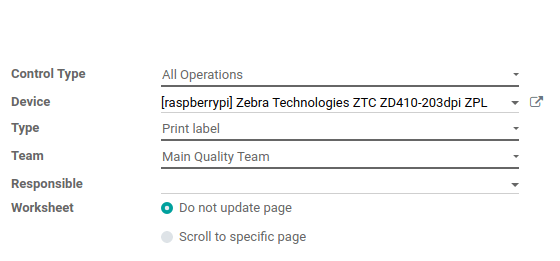
Imprimanta poate fi acum utilizată cu punctul de control al calității selectat. Când punctul de control al calității este atins în timpul procesului de fabricație, baza de date prezintă opțiunea de a imprima etichete pentru un anumit produs.
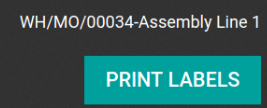
Sfat
Punctele de control al calității pot fi accesate și navigând la , apoi selectați dispozitivul. Există o filă Puncte de control al calității, unde pot fi adăugate împreună cu dispozitivul.
Notă
Pe un formular de detaliu al verificării calității, Tipul de cec poate fi specificat și pentru Tipărește eticheta. Pentru a crea noi verificări de calitate, navigați la .
Conectați o imprimantă la un centru de lucru în aplicația Manufacturing¶
Pentru a lega o imprimantă la o acțiune, aceasta trebuie mai întâi configurată într-un centru de lucru. Pentru a face asta, navigați la . De aici, selectați centrul de lucru dorit în care va fi utilizată imprimanta. Apoi, adăugați dispozitivul în fila Declanșatoare IoT, sub coloana Dispozitiv, selectând Adăugați o linie.
Apoi, imprimanta poate fi conectată la oricare dintre următoarele opțiuni din meniul derulant Acțiuni: Tipărește etichete, Operațiune de imprimare sau :guilabel:`Tipărește bonul de livrare `. Se poate adăuga și o cheie pentru a declanșa acțiunea.
Important
Primul declanșator listat pe formular va fi ales primul. Deci, ordinea contează, iar acești declanșatori pot fi trageți în orice ordine.
Notă
Pe ecranul Comandă de lucru, un grafic de stare indică dacă baza de date este conectată corect la imprimantă.
Vedeți și
Conectați imprimanta la rapoarte¶
De asemenea, este posibil să legați un tip de raport la o anumită imprimantă. În aplicația IoT, accesați meniul Dispozitive și selectați imprimanta dorită care trebuie configurată.
De aici, faceți clic pe Editați, mergeți la fila Rapoarte imprimante și selectați Adăugați o linie. În fereastra care apare, verificați toate tipurile de Rapoarte care ar trebui să fie legate la această imprimantă.
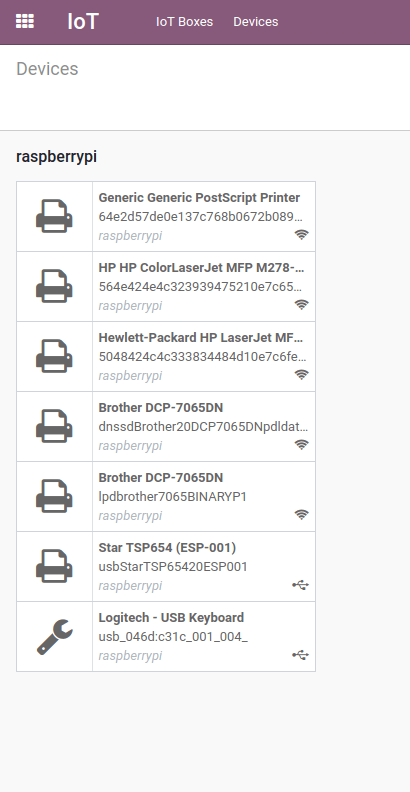
Acum, de fiecare dată când Print este selectat în panoul de control, în loc să descărcați un PDF, apare o fereastră pop-up care afișează toate imprimantele legate(e) la raport. Apoi Odoo trimite raportul la imprimantele selectate și îl tipărește automat.
Vedeți și
Sfat
Rapoartele pot fi configurate și în Meniul tehnic în timp ce sunteți în modul de depanare. Pentru a face asta, navigați la . De aici, raportul individual poate fi găsit în această listă, unde Dispozitivul IoT poate fi setat pe raport.